На этом шаге мы узнаем, как можно озвучить ролик.
Звук придает фильмам Macromedia Flash глубину и резонанс. Даже до того, как в фильмы можно было встраивать звуковые дорожки, для акцентирования внимания на каком-то действии в немых фильмах использовалось фоновое звуковое сопровождение. Чтобы в полной мере оценить значимость звукового сопровождения, представьте себе, как смотрелся бы фильм "Челюсти" без угрожающей музыки.
Импорт звука
Flash позволяет импортировать элементы, созданные в других приложениях (например, звуковые файлы или растровые изображения), и затем использовать их в фильмах. Звуки, импортируемые во Flash, помещаются в библиотеку.
Во Flash MX можно импортировать звуковые файлы следующих форматов:
- WAV. Формат Waveform Audio File Format яыляется стандартным форматом звуковых файлов в Windows.
- МРЗ. Формат MPEG-1 Audio Layer-3 обеспечивает значительное сжатие звуковых данных без ущерба для качества звука. В настоящее время, похоже, стал самым популярным форматом звуковых файлов в Интернете.
Для того чтобы импортировать в документ Flash звуковой файл, выберите Import | File или File | Import to Library. В любом случае, на экране появится стандартное диалоговое окно открытия файла. Импортированные звуковые файлы помещаются в библиотеку в виде образцов-звуков. Таким образом, вы можете создавать сколько угодно экземпляров этого звука, и размер файла Flash при этом не увеличится. Вместо того чтобы искать нужные звуковые файлы или создавать их самим, вы можете воспользоваться библиотекой общего использования Sounds. Просто выберите пункт Window | Common Libraries | Sounds — и в появившемся на экране окне библиотеки вы найдете достаточное количество звуковых образцов для своих первых фильмов.
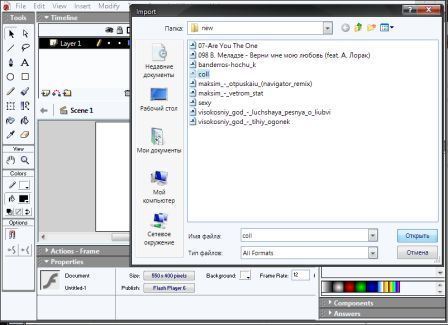
Рис.1. Импорт звукового файла
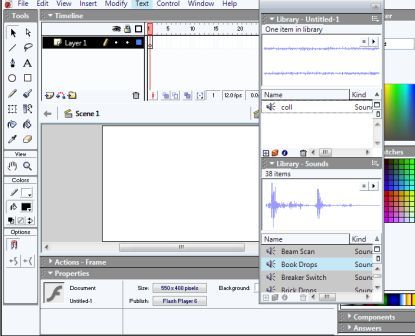
Рис.2. Библиотеки, содержащие стандартные и импортированные звуки
Использование звука в фильме
Импортированный звук используется в фильме точно так же, как и любые другие образцы, содержащиеся в библиотеке. Вы создаете для звука отдельный слой, помещаете в него экземпляр нужного образца-звука, создаете нужной длины последовательность кадров — и все!
Для того чтобы добавить звук к фильму:
- Щелкните на кнопке Insert Layer и назовите новый слой Sound.
- Поместите в слой экземпляр образца-звука. Создайте последовательность кадров нужной длины.
Для этого выделите пустое место на временной шкале, где должна заканчиваться ваша
последовательность кадров, и выберите Insert | Frame, или нажмите клавишу F5.
Последовательность кадров примет вид такой, как на рис.3. Назовем ее звуковой дорожкой.

Рис.3. Звуковая дорожка слоя Sound
Взгляните теперь на редактор свойств. В правой его части находится набор элементов управления, с помощью которых вы можете задать дополнительные параметры звукового сопровождения рис. 4.

Рис.4. Панель свойств для кадров, содержащих звук
С помощью раскрывающегося списка Sound вы можете выбрать звуковой образец, который будет проигрываться в данной последовательности кадров. Выбор звука в этом списке — альтернатива создания экземпляра звукового образца перетаскиванием из окна библиотеки. Если же вы не хотите отменить проигрывание звука, выберите в этом списке пункт None.
С помощью раскрывающегося списка Effect вы можете задать несложный спецэффект, который будет применен Flash к проигрываемому звуку. Этот список доступен только тогда, когда вы выберете в списке Sound какой-либо образец. Он содержит восемь пунктов:
- Left Channel или Right Channel - звук будет проигран соответственно только в левом или правом канале. Это значит, что звучать он будет только в левой или правой колонке компьютера.
- Fade Left to Right - звук при проигрывании будет плавно перетекать из левого канала в правый.
- Fade Right to Left - вызывает обратное перетекание — из правого канала в левый. Это может быть забавным, если вы создали элемент, который перемещается по рабочему листу слева направо или справа налево — звук будет "перемещаться" за ним следом.
- Fade In - громкость звука будет плавно увеличиваться во время проигрывания.
- Fade Out - выполняет обратное действие — плавное уменьшение громкости звука.
- Custom - позволит вам самим задать, как будет изменяться громкость и местоположение источника звука в пространстве (панорамирование) во время его проигрывания.
С помощью раскрывающегося списка Sync вы можете задать, как будет проигрываться звук. В этом списке содержится четыре пункта:
- Event - звук начнет проигрываться, как только Flash проиграет первый кадр содержащей его последовательности. Звук будет проигран до конца, несмотря на то, кончилась ли последовательность кадров, и проигрывается ли еще сам фильм. Такие звуки в терминологии Flash называются сигналами.
- Start - звук будет проигран так же, как и при выбранном пункте Event. За одним исключением: если такой же звук уже проигрывается в другой последовательности кадров, этот проигран не будет. Фактически, то такой же сигнал, но проигрываемый в данный момент времени только один раз.
- Stop - останавливает проигрывание любого звука. Вы можете использовать это, если хотите заставить замолчать какой-нибудь сигнал. Для этого просто создайте новый пустой ключевой кадр сразу же за последовательностью, где начал проигрываться этот сигнал, выберите в списке Sound нужный звук, а списке Sync — пункт Stop.
- Stream - звук будет проигрываться синхронно с проигрыванием всей анимации. Такой звук называется потоковым. Когда анимация закончится, закончится и потоковый звук.
Поле ввода Loop служит для задания количества повторений звука. Изначально там стоит 0, что означает проигрывание один раз или ноль повторений.
Увидеть импортирование звука здесь, а взять этот клип здесь.
На следующем шаге мы продолжим рассматривать работу со звуком.
